पीसी से Android संपर्कों को व्यवस्थित करने के लिए कैसे
तो, मैं अपने फ़ोन सिंक्रनाइज़ हो गया मेरा फेसबुक, जीमेल और याहू खातों के लिए होगा... जब यह सिंक यह संपर्कों के वर्षों में खींच लिया था... पसंद, WAAAYYY भी कई... सबसे जिनमें से डुप्लिकेट कर रहे हैं... वहाँ किसी भी तरह से यह आसानी से, नहीं है के रूप में करने के लिए है मेरे फोन पर? Android के कुछ प्रकार की तरह प्रबंधक से संपर्क करें? यह सिर्फ यह करने के लिए फोन पर पिछवाड़े में एक बड़ा दर्द है... ज़ोर की हँसी.. वहाँ की तरह, संपर्क के सैकड़ों है... Ha-ha... किसी भी सुझाव?
डुप्लिकेट संपर्कों और क्रम में रखने के लिए संपर्कों के साथ सौदा करने के लिए, तुम मेरी सिफारिश यहाँ कर सकते हैं: Wondershare MobileGo for Android (Windows उपयोगकर्ताओं के लिए) के लिए। इस Android संपर्क आयोजक आप आसानी से अपने पीसी से संपर्क का आयोजन करने का मौका देता है। इसके साथ, आप संपर्कों पीसी, आउटलुक, Windows पता पुस्तिका और Windows Live Mail से अपने Android डिवाइस के लिए, आयात कर सकते हैं और इसके विपरीत। आप मर्ज करें या बैच में डुप्लिकेट संपर्कों को नष्ट कर सकते हैं, संपर्क अंतिम नाम या प्रथम नाम द्वारा सॉर्ट, संपर्क किसी भी समूह के लिए डाल दिया।
यदि आप एक मैक प्रयोक्ता रहे हैं, आप Wondershare MobileGo for Android Pro (Mac)की कोशिश कर सकते हैं। Windows संस्करण से कम काम करता है के साथ, यह आप आयात, निर्यात और Android उपकरणों पर संपर्कों को नष्ट करने के लिए कर सकती है।
संपर्क आयोजक Android के लिए इसकी मुख्य विशेषताएं अनुभव डाउनलोड करें।
इस उपकरण का सही संस्करण डाउनलोड करें। यहाँ, हम Windows संस्करण – Wondershare MobileGo Andoroid के लिए पर ध्यान केंद्रित। अब, चलो संपर्क Android पर एक साथ आयोजन पर कदम बाहर की जाँच करें। स्थापित करें और अपने पीसी पर Android के लिए इस संपर्क आयोजक लॉन्च। फिर, आप इस तरह एक विंडो देखेंगे।
नोट: यहाँ, आप Wondershare MobileGo for Android के बारे में अधिक जानकारी, में प्राप्त कर सकते हैं Android उपकरणों की तरह समर्थित, Android ओएस और पीसी ओएस समर्थन किया।
अपने Android वाईफ़ाई या यूएसबी केबल के साथ करने के लिए पीसी से कनेक्ट
एक पीसी से आपके Android डिवाइस कनेक्ट करने के लिए, आप वाईफ़ाई (Windows संस्करण में प्रयुक्त) या USB केबल उपयोग कर सकते हैं। तब, आपके Android डिवाइस मुख्य विंडो में प्रकट होगा।

Android संपर्कों को व्यवस्थित: जोड़ें और संपर्कों को संपादित करें
अपने Android उपकरण निर्देशिका ट्री में, "संपर्क" क्लिक करें। सभी संपर्कों को संपर्क विंडो में दिखाई देते हैं। "नया" पर एक नया संपर्क जोड़ने के लिए क्लिक करें। पॉप-अप विंडो में, आप प्रथम और अंतिम नाम जोड़ने के लिए, फोन नंबर, ईमेल पता, घर का पता, जन्मदिन, और अधिक की तरह एक विशेष तिथि सेट कर सकते हैं। यदि आप अपने Android डिवाइस पर एक संपर्क को संपादित करना चाहते हैं, वह संपर्क डबल-क्लिक करें और इसे संपादित करें।
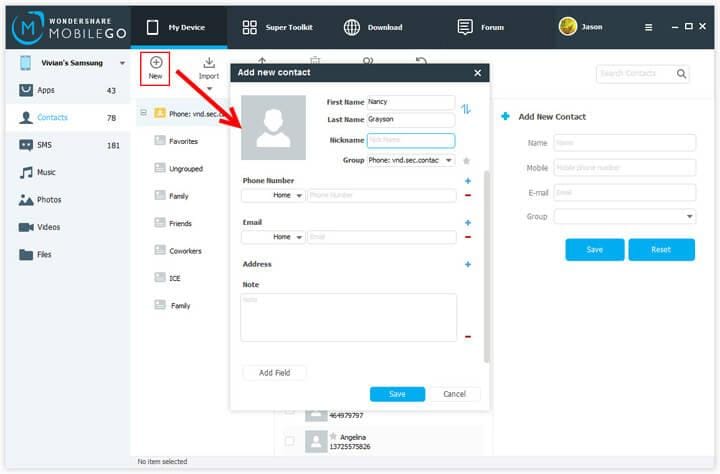
Android पर संपर्कों को व्यवस्थित: आयात और निर्यात संपर्कों
संपर्क आयात करने के लिए अपने Android डिवाइस के लिए, आपको "आयात/निर्यात" क्लिक कर सकते हैं। ड्रॉप-डाउन मेनू से, "कंप्यूटर से संपर्क आयात करें" चुनें। सही पर एक और पुल-डाउन सूची प्रकट होने के बाद, आप Outlook, Windows पता पुस्तिका और Windows Live Mail vCard फ़ाइल से संपर्क आयात करने के लिए चुन सकते हैं।
संपर्क निर्यात करने के लिए, आप निर्यात करने के लिए इच्छित संपर्क बंद टिकटिक करना चाहिए। क्लिक करें "आयात/निर्यात" > "चयनित संपर्क निर्यात करने के लिए कंप्यूटर" या "कंप्यूटर करने के लिए सभी संपर्कों को निर्यात करें"। तो, संपर्क Windows Live Mail, आउटलुक और Windows पता पुस्तिका को निर्यात करें।
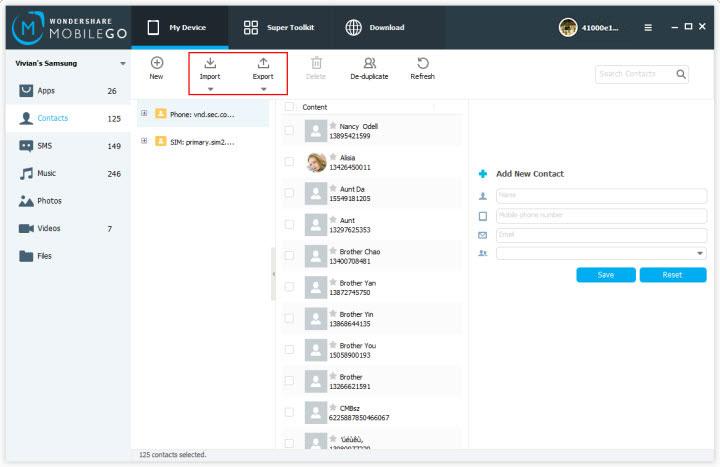
Android के संपर्कों को व्यवस्थित: डुप्लिकेट संपर्कों को मर्ज
यह अपने Android डिवाइस पर डुप्लिकेट संपर्कों से निपटने के लिए थकाऊ है। अब, चीज़ें आसान हो गया। "De-डुप्लिकेट" क्लिक करें, और इस उपकरण का पता लगाने जाएगा और डुप्लिकेट संपर्क दिखाओ। एक मिलान प्रकार का चयन करें और 'मर्ज करें' क्लिक करें।
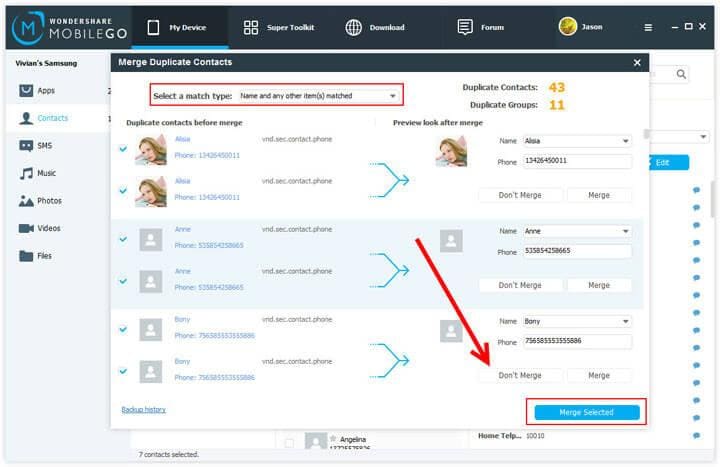
Android से संपर्कों को व्यवस्थित: बैच में संपर्कों को हटाना
फास्ट और आराम से, आप संपर्कों के टन को एक ही समय में हटाने के लिए कर रहे हैं। आप हटाने के लिए जा रहे हैं संपर्कों का चयन करें। "हटाएँ" क्लिक करें।
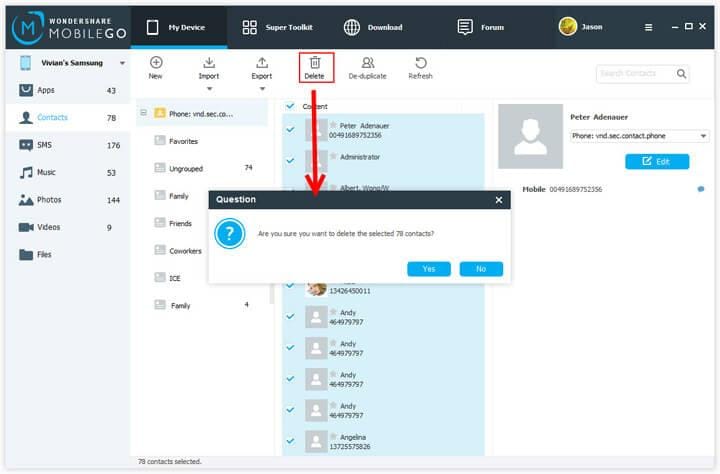
MobileGo for Android अपने Android डिवाइस पर संपर्कों को व्यवस्थित करने के लिए डाउनलोड करें!
संबंधित लेख
उत्पाद से संबंधित सवाल? बोलो हमारे सहायता टीम को सीधे >>



